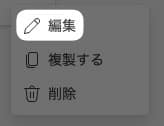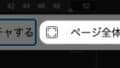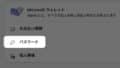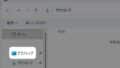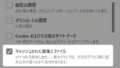Microsoft Edgeブラウザ。
Windows に標準で搭載されているブラウザです。
Edgeに保存されている住所を、削除する方法を紹介します。
Edge内に保存されている住所を消去する

Edgeブラウザの右上にある、
・3つをクリックします。
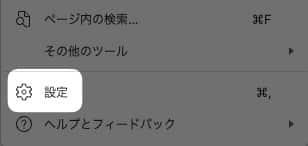
「 設定 」をクリック。
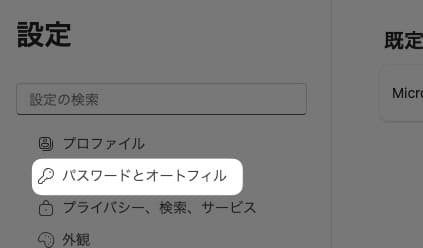
左側のメニューにある、
「 パスワードとオートフィル 」をクリック。
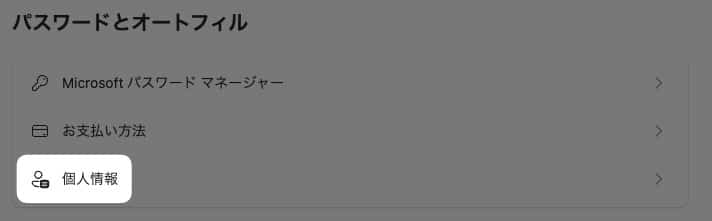
「 個人情報 」をクリック。
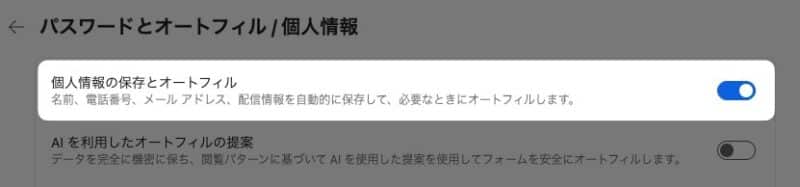
「 個人情報の保存とオートフィル 」のボタンをオンにします。

確認したい情報をクリック。

住所を削除して、
右下の「 保存 」をクリック。
以上です!
「住所情報の管理」に関する記事
・ 情報を保存させる
・ 情報を変更する
・ 情報を削除する
・ 情報を確認する
この情報は役に立ちましたか?
ご回答いただき、ありがとうございます!